联想笔记本电脑不能装GHOST XP方法
笔记本装系统找不到硬盘将硬盘模式设为IDE,各种电脑进入BIOS方法

品牌笔记本电脑在安装新系统时装不成功或找不到硬盘解决办法(二)笔记本装系统找不到硬盘将硬盘模式设为IDE,各种电脑进入BIOS方法使用GHOST安装系统,有时会出现找不到硬盘的现象,有时会在GHOST过程中出现蓝屏,有时在GHOST过程中提示错误,这些问题都是由硬盘模式不对引起的,只要把硬盘模式改为IDE(有的叫传统模式)就可以解决上面的问题,小面是小篇在装机过程中总结的各品牌笔记本将硬盘模式设为IDE模式的操作方法,希望对大家有用。
各种品牌笔记本将硬盘模式设为IDE方法:联想笔记本设置硬盘模式为IDE:开机按F2键进入BIOS设置界面,找到“configuration”项下有“sata controller mode”选项,选择“compatible”模式,此为兼容“IDE”模式,如果选“ahci”则为“sata”模式,在此我们将其选择为“compatible模式”。
华硕ASUS笔记本设置硬盘模式为IDE:笔记本开机后连续按F2键进入BIOS设置,然后依次选择“Advanced”-“IDE Configuration”-“SATA Operation Mode”到这里选“Compatible”。
惠普HP笔记本设置硬盘模式为IDE:电脑开机后按F10进入bios设置界面,依次找到“System Configuration”-“SATA Device Mode”,在这里我们可以选“AHCI”或着“IDE”,用鼠标就可以选择点击,将其选择为“IDE”。
东芝笔记本设置硬盘模式为IDE:电脑开机时按F2键进入BIOS设置界面,依次找到“Advanced”-“SATA Controller MODE”后,在这里我们选择“compatibility”。
戴尔ACER笔记本设置硬盘模式为IDE:戴尔笔记本一开机就按F2键,可以进入BIOS设置,在BIOS设置中,找到“Onboard Devices”进入“SATA Operation”,选择“ATA”。
联想笔记本电脑E531原带win8改XP或win7

联想笔记本电脑E531原带win8改XP/win7操作进价
今天木梳了一天搞出了一点心得,为自己记录下来。
原标配win8 改XP或win7时想保存原带的正版win8按以下操作:
找到win8中的恢复功能,制作恢复系统的启动盘,将原硬盘隐藏区中的恢复盘恢复到usb盘中,系统提醒需16个G,但你要用32g的盘才能生成恢复启动盘。
改win7或xp时必须修改BIOS,方法如下
按F1进入BIOS,注意有时win8系统下不能进入BIOS,需在win8状态下强制关机后开机按F1才能进入
进入BIOS后修改项目
SECURITY--security boot值为disabled win8是ENabled
startup---UEPI/Legucy boot值为Legacy only win8是UEPI only
检查MAIN下 UEPI secure boot 应变为 OFF win8是on
最后修改config--serial ata(sata)--sata controller mode option 值为compatibility win8值为AHCI
F10保存修改退出BIOS
F12进入选择光盘启动即可安装XP或win7
如果想安装win2003server 网卡与显卡与XP相同,无线网卡及声卡主板驱动等都不同,联想也没提供驱动
恢复回win8方法
进入BIOS将所有的值修改会win8状态
将恢复启动盘插入USB接口 F12选择usb启动
等几分钟后出现动态转圈还要等几分钟出现语言选择:中文简体再选择微软简拼选择疑难解答--初始化电脑--下一步--有二种选择其中全面恢复时间很长。
ThinkPad笔记本电脑从VISTA改装成XP系统方法

ThinkPad笔记本电脑从VISTA改装成XP系统方法一、按下电源开关,开机时请按「F1 」键,之后会进入BIOS 画面。
1. 进入BIOS 之后,进入「Config 」页面2 再进入「Serial ATA(SATA) 」页面3. 将原先的「AHCI 」改成「Compatibility 」换言之,手动安装WinXP 时,先采用「Compatibility 模式」,规避掉需要透过USB 软驱安装驱动程序的困扰。
(以上摘自IT168笔记本频道)二、安装XP SP2网上有ThinkPad oem系统可以下载,出于对正版软件的保护,本文不提供相关链接。
注:应保证XP为sp2版本。
三、安装Intel Chipset Support for Windows vista, XP, 2000IT168笔记本频道原文给出链接版本较老,另外原作者为中国台湾省。
笔者上联想网站针对国内用户重新提供链接:/cn/support/download/driver/ThinkDetail?DocId=XUWC-7 44DN6四、安装Intel Matrix Storage Manager Driver/cn/support/download/driver/ThinkDetail?DocId=XJCI-6N 5C5P需要注意的是,该驱动是解决SATA问题的关键。
下载该文件后,双击执行进行解压缩,文件预设路径为[C:\DRIVERS\WIN\IMSM],在该文件夹下双击[install.cmd]会快速出现DOS BOX安装画面,然后请将电脑关机。
开机按F1键进入BIOS画面,将原[Compatibility模式]重新改为[AHCI模式],按F10保存重新开机。
进入XP后会出现寻找新增硬件,点[不,现在不要]下一步,选择[在这些位置中搜寻最好的驱动程序],勾选[搜寻时包括这个位置],按下[浏览]键,将路径指向[C:\DRIVERS\WIN\IMSM],按[下一步]。
Thinkpad X201i安装XP

Thinkpad X201i安装Windows XP方法Thinkpad X201i刚刚入手,因为工作的需要笔者需要用到Windows XP,不过笔者很想保留原厂的windows 7系统及Thinkpad的故障恢复功能“蓝键”ThinkVantage。
因此,笔者需要在X201i上保留原厂的Windows 7并且加装一个XP系统。
预备知识●了解硬盘分区表的概念,知道什么是主分区,扩展分区,逻辑分区●掌握分区软件Acronis Disk Director 11.0版本的分区操作●掌握Windows XP操作系统的安装(非GHOST方式安装)●会用nlite软件定制XP安装光盘●了解bcdedit命令操作●会用刻录软件刻录光盘需要的软件和工具●Windows 7 DVD安装光盘(非GHOST光盘)●Windows xp安装光盘镜像●分区软件Acronis Disk Director 11.0●XP安装光盘定制软件nlite 1.4.9.1●刻录软件imgburn 2.5.4或其它刻录软件●联想官方网站下载的硬盘Intel Rapid Storage Technology驱动●外置USB DVD或CD刻录机Thinkpad硬盘分区概述联想出厂时仅对硬盘做了简单的分区处理。
默认情况下用户在资源管理器里仅能看到两个分区,其中之一是windows 7_OS分区,另一个是联想的数椐恢复分区。
但事实上并非那么简单,我们在开始菜单里右键单击管理菜单,打开“计算机管理”点击磁盘管理功能后,我们会发现有一个卷标为SYSTEM_DRV的分区,这个分区没有知配盘符,在资源管理器里不显示。
从计算机管理窗口中的显示,我们可以看到硬盘上存在三个分区,这三个分区都是主分区:●SYSTEM_DRV分区有“活动”的启动分区,原厂Windows 7系统由这个分区引导。
●Windows7_OS分区为原厂Windows 7系统所在分区,该分区除了系统外其他空间归用户控制。
【图文教程】如何用U盘安装GHOST版XP系统

【图文教程】怎样用U 盘安装 GHOST 版 XP 系统第一步、用 U 盘启动盘制作工具制作U 盘启动盘 1、准备一个 U 盘( 4G 以上最正确),使用 U 大师 U 盘启动盘制作工具迅速制作U 盘启动盘。
2、Ghost XP系统文件。
(注:一般 ghost xp 系统系统是这样的命名方式:LBJY_Ghost_XP_SP3_2014.01,一般都是有Ghost XP SP3字样的,文件是iso 格式的,假如将iso 解压出来就会获得一个 gho 格式的文件,关于 U 大师来说不论是iso 的系统还是gho 的系统,都是能够一键安装的,读者能够放心使用)。
有关链接:下载 U 大师 U 盘启动盘制作工具 V4.0U 大师 U盘启动盘制作工具V4.0 使用教程第二步、用制作好的U 盘启动盘启动电脑 1.查问自己电脑进入BIOS 的快捷键,将U盘设为第一启动设施。
(注:组装机依据主板找到快捷键,品牌机和笔录本依据品牌找到快捷键,可能有些品牌的台式机与笔录本快捷键不一样。
)2.把制作好的 U 盘插入需要安装系统的电脑 USB 插口。
有关链接 BOIS 设置教程第三步、运转 PE 系统 1.翻开电脑就会自动进入 U 大师 U 盘启动盘 PE 系统选择菜单。
点击查看大图!2. 新电脑能够选择“【 1】运转 U 大师 Winpe 精简版”,比较旧的电脑请选“【 2】运转 U 大师 Win03pe 加强版”。
加强版兼容的电脑比精简版要多 3. 选择运转精简版后会将pe 系统加载到虚构磁盘,加载完会自动进入Win8pe 系统的桌面(注:教程以运转精简版为例,其实操作百变不离其宗,新旧电脑和不一样配置加载速度会有奇妙不一样。
假如有不理解可以咨询 U 大师客服部,对点上边那个妹子头像就能够直接连接 U 大师客服 QQ 谈话窗口。
)点击查察大图!第四步、在 pe系统安装 XP 系统 1、进入 win8pe 后桌面图标会自行跳动三次,U 大师迅速装机便会自动弹出,假如没有自动弹出,读者能够点击运转桌面上的“U 大师一键迅速安装”,下列图所示是安装ghost 版本的系统,第一我们点击阅读,在U 盘找到我们下载好的 ghost xp 的 iso 或许 gho 文件,而后看一下 C 盘的可用空间,安装ghost xp 的话小编建议C 盘空间30G, 而后点一下 C 盘,点击开始。
联想台式机不能重装系统怎么办
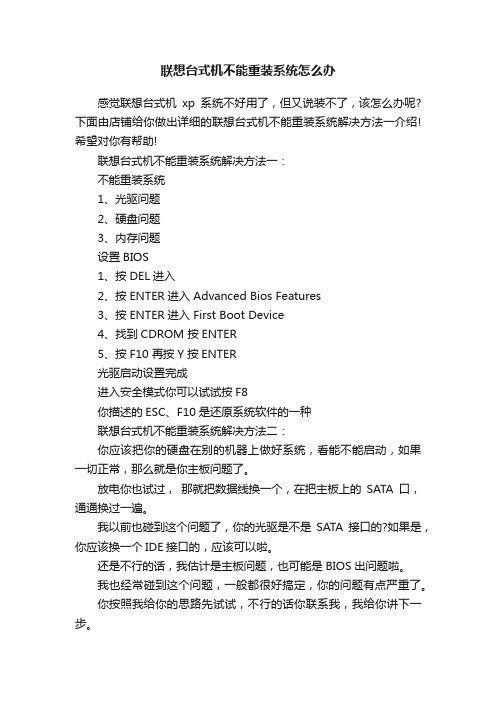
联想台式机不能重装系统怎么办感觉联想台式机xp系统不好用了,但又说装不了,该怎么办呢?下面由店铺给你做出详细的联想台式机不能重装系统解决方法一介绍!希望对你有帮助!联想台式机不能重装系统解决方法一:不能重装系统1、光驱问题2、硬盘问题3、内存问题设置BIOS1、按DEL进入2、按ENTER进入 Advanced Bios Features3、按ENTER进入 First Boot Device4、找到CDROM 按ENTER5、按F10 再按Y 按ENTER光驱启动设置完成进入安全模式你可以试试按F8你描述的ESC、F10是还原系统软件的一种联想台式机不能重装系统解决方法二:你应该把你的硬盘在别的机器上做好系统,看能不能启动,如果一切正常,那么就是你主板问题了。
放电你也试过,那就把数据线换一个,在把主板上的SATA口,通通换过一遍。
我以前也碰到这个问题了,你的光驱是不是SATA接口的?如果是,你应该换一个IDE接口的,应该可以啦。
还是不行的话,我估计是主板问题,也可能是BIOS出问题啦。
我也经常碰到这个问题,一般都很好搞定,你的问题有点严重了。
你按照我给你的思路先试试,不行的话你联系我,我给你讲下一步。
联想台式机不能重装系统解决方法三:联想原装光盘安装步骤如下:1,将光盘放入光驱内,重新启动电脑。
2,在出现Lenovo界面时按F12键。
3,弹出的界面会有一个DVD字样的选项,选择此选项。
4,然后屏幕会出现白条状0%-100%。
5,然后会出现正版协助,选择同意一直下一步。
6,等先出要分区的界面,选择高级选项,选择格式化C盘,然后确认,点击下一步。
联想台式机装不了系统怎么样解决
联想台式机装不了系统怎么样解决有时候我的联想台式机想换个系统,可偏偏不行,该怎么办呢?下面由店铺给你做出详细的联想台式机装不了系统解决方法介绍!希望对你有帮助!联想台式机装不了系统解决方法一:一般情况下,品牌机是不能安装电脑公司特别版因为品牌机在出厂时,厂家都在硬盘上保留了一个不太大的隐藏分区.在这个隐藏的分区上安装了监控程序.用Ghost安装系统时,实质不是安装,而是“覆盖”,所以常常进行不下去,要用Ghost来“覆盖”,就需要解决监控程序问题。
如果要装,就需要用原版安装光盘才能安装。
因为原版光盘不是“覆盖”而是真正意义上的安装。
还有其它一些情况。
比如:有的品牌台式机使用了SATA光驱,一定要用有SATA驱动的GHOST才能装,有的用了965主板的笔记本也需要有ICH8移动版SATA驱动的系统才能装,有些ATI或SIS芯片就是不能GHOST,情况有很多种,具体问题要具体分析了联想台式机装不了系统解决方法二:1.将电脑内重要数据全部拷出,将硬盘重新分区后再安装XP(版本推荐WINDOWS XPSP2 FOR LENOVO HOME也可用其他的XP,但番茄等GHOST版最好别用)2.1完成后登陆联想官方网站选择服务与支持选择下载你的本本所支持的所有驱动程序(FOR XP下错后果严重哦)也可在格式化系统前将驱动全部下载并存储在你的U盘或者移动硬盘内,待1完成后可以连续安装OK,以上2步骤进行完后楼主的电脑应该可以呱呱叫了,然后进入备份界面即可祝问题解决顺利~如果有什么不明白的欢迎大家一起切磋联想台式机装不了系统解决方法三:最好可以把整盘重新格式化一下,重新分区。
看看能不能分区。
有换过硬盘数据线吗?我记得以前的联想电脑主机后面有个红色上下可以保护(不知道现在联想电脑还有没有),如果有那你是装不了系统的。
只有把保护关了才可以装。
如果还是有问题:考虑是主板的问题。
借张主板试下。
相关阅读:系统介绍能够完成一种或者几种生理功能的多个器官按照一定的次序组合在一起的结构叫做系统。
如何解决联想台式机不能重装系统
如何解决联想台式机不能重装系统重装系统是指对计算机的操作系统进行重新安装。
有网友反映遇到了联想台式机不能重装系统的尴尬,那么如何解决联想台式机不能重装系统呢?下面店铺就为大家带来了解决联想台式机不能重装系统的方法。
联想台式机不能重装系统的原因主要有三个:首先关闭电源,打开主机,将硬盘的数据线和电源线重新拨插一下,这样可以排除因接触不良找不到硬盘的原因,而无法安装系统。
(1)第一个原因:就是硬盘模式不同造成的无法识别硬盘:由于现在电脑的硬盘大部分都是串口硬盘,而普通的XP安装盘和GHOST版的安装光盘,它们都没有集成SATA控制驱动(或者有些也集成了,但是与实际中的SATA控制驱动不匹配),从而造成不兼容,而无法识别硬盘,导至无法正常安装操作系统或者蓝屏,所以就必须更换硬盘的模式,将AHCI改成IDE模式,就可以正常安装了。
台式机:按DEL,进到BIOS中,找到Advances---Sata configaration--Stata mode selection--将AHCI改成IDE--F10保存就OK ,或者依次选择“Devices→ATA Drives Setup→Configure SATA as→IDE”,最后按F10键保存并退出BIOS。
笔记本:开机按F2进入BIOS,在Configuration------SATA Mode Selection这里按回车键选IDE,按F10再按回车。
或者是开机按f2进入BIOS设置,configuration项下有sata controller mode选项,选compatible为兼容(ide)模式,选ahci为sata模式,这里我们选择为compatible模式,然后按f10再按回车键退出。
(2)第二个原因:就是硬盘的主引导记录(MBR)出错了,或者分区表出错,导至无法引导系统或者找不到硬盘的分区,无法安装。
一般遇上这种情况就是重建主引导记录和分区表,方法如下:处理方法:首先你要准备一张带PE的GHOST版的最新安装光盘,不管是XP还是WIN7,(一般软件店或者电脑店都有买¥5-8一张)或者准备一个带PE的U盘,接着在BIOS中或者开机按下F12键,设好第一启动项为光驱(或者U盘),放入光盘(或者插入U盘),进入光盘中(或者U盘中),进入WINPE中,找到一个叫diskgenius的软件,打开这个软件,找到本机的“硬盘”,选中硬盘,点右键,会弹出一个下拉列框,上面就有一个“重建主引导记录(MBR)”,点击这个“重建主引导记录(MBR)”,然后就会弹出一个对话框,你点击“是”,然后弹出“任务成功完成”的对话框,你点“确定”,就可以修复主引导记录了。
联想笔记本系统如何重装
联想笔记本系统如何重装很多朋友在笔记本更换硬盘后重装系统后不知道怎么重装系统,联想笔记本系统如何重装呢?今天店铺与大家分享下联想笔记本系统重装的具体操作步骤,有需要的朋友不妨了解下。
联想笔记本系统重装步骤一、安装前准备1、保证能够正常进入系统;2、下载Ghost Win7系统镜像文件(网上很多,总有适合你的)二、安装步骤1、首先下载Ghost Win7系统镜像“DNGS_GHOST_WIN7_SP1_X86_V2014_12.iso”到本地硬盘上(这里下载在D盘上);2、解压所下载的“DNGS_GHOST_WIN7_SP1_X86_V2014_12.iso”镜像;3、解压出来的文件夹内容;4、把“WIN7-32.GHO”和“硬盘安装.EXE”两个文件剪切到磁盘根目录下,这里选择放在D盘里;提示:为什么不直接在文件夹内执行?因为文件夹命名过长,有时候会导致安装失败,如下图所示。
(若用户想在文件夹内直接执行,可把文件夹重新命名,例如命名为“Win7”等。
)5、双击“硬盘安装.EXE”,选择“C盘”(C盘为系统磁盘),插入映像文件WIN7-32.GHO,接着点击执行,如图所示:提示:在执行安装前要把360等杀毒软件关闭,否则无法正常安装。
(若360杀毒软件开启,会提示有毒,下载的Ghost Win7系统镜像的软件都是安全无毒的,用户可放心使用。
)6、选择“执行后”电脑会自动重启,格式化C盘,还原数据;7、数据还原之后,自动重启,进入驱动安装界面;8、驱动程序安装完成之后,再次重启,进入全新的Win7系统界面;系统重装要注意什么系统是否需重装,三条法则帮你忙如果系统出现以下三种情况之一,应该是你考虑重装系统的时候了:1)系统运行效率变得低下,垃圾文件充斥硬盘且散乱分布又不便于集中清理和自动清理;2)系统频繁出错,而故障又不便于准确定位和轻易解决;3)系统不能启动。
重新安装系统前,最好先列备份单在因系统崩溃或出现故障而准备重装系统前,首先应该想到的是备份好自己的数据。
SATA硬盘装GHOST XP
SA TA硬盘装GHOST XP (以华硕F8系列笔记本为例)原来电脑用的是VISTA现在想装XP出现的问题:1. 用ghost重装系统后提示NTLDR IS MISSING2. 用ghost重装系统后蓝屏,用安装盘装的话就检测不到硬盘分析问题原因:目前几乎所有近期成品的笔记本电脑都采用了SA TA硬盘,Vista操作系统与串行硬盘提供了全面支持,而想自己改装Windows XP的朋友则会遇到按F8复制安装文件出现硬盘设备没有准备好或是安装到一半就蓝屏的问题。
这是由于XP系统在安装过程中缺少对SA TA硬盘模式支持造成的。
一句话:其实就是一般的XP安装盘没有支持SA TA硬盘模式的驱动,以致出现这样的问题。
一、使用GHOST系统盘重装系统时,尤其是笔记本或者最新的台式机会出现这样的问题。
对于笔记本来说很多时候出现这样的情况是因为采用了INTEL的AHCI,致使在装机过程中不能够正常使用GHOST二、使用安装盘时重装系统时出现找不到硬盘,也是因为硬盘数据通讯方式的问题,以及安装盘没有更全面更新款的硬件驱动,致使出现这些问题。
解决办法:基本上使用下面三个方法后,就不会再出现不能重装系统或者重装系统不能正常启动的问题一、在光盘启动前进入BIOS中设置,找到SA TA设置项,一般在Config项中,将SA TA 模式改为Disable或是Compatible Mode(兼容模式),各个BIOS版本不同具体的选项也不尽相同,但一般为两项,进入后选择与当前项不同的另一项即可。
此项的更改起着关键性作用。
二、先用Compatible Mode(兼容模式)安装GHOST XP,然后再进入XP安装相应的SA TA 驱动,然后重启电脑进入BIOS 改为增强模式(Enhanced Mode),再重启电脑就可以了。
SA TA驱动下载地址:(用了联想的,使用没问题)/think/download/driver/dr1197539101703/7zim64ww.exe下载安装(一下就好),然后重启改模式,进入系统后自动识别,完成。
- 1、下载文档前请自行甄别文档内容的完整性,平台不提供额外的编辑、内容补充、找答案等附加服务。
- 2、"仅部分预览"的文档,不可在线预览部分如存在完整性等问题,可反馈申请退款(可完整预览的文档不适用该条件!)。
- 3、如文档侵犯您的权益,请联系客服反馈,我们会尽快为您处理(人工客服工作时间:9:00-18:30)。
联想笔记本电脑不能装GHOST XP方法
默认分类 2011-01-22 08:54:46 阅读274 评论0 字号:大中小 订阅
联想笔记本电脑不能装GHOST XP方法
电脑 2010-10-25 10:15:33 阅读584 评论0 字号:大中小 订阅
不想要原来出厂系统的朋友卸载一键还原后,重新格式C分区后,但是不要删除预装正
版系统的服务分区,
安装系统
升级SP3和安装新的系统都必须先卸載一鍵還原
GHOST和用光盘安装新的操作系统具体如下操作:
1、从程序或控制面板这里卸载一键还原 重新启动电脑再卸载一次一键还原(确保完全卸
载)。
2、
对于SATA硬盘 光盘要先设置
.开机按DEL进BIOS
选择 INTEGARTED PERIPHERALS
选择ONCHIPE IDE DEVICE
选择ATA/IDE CONFIGOURATION
将原来的ENHANCED 高级模式 改变
选择 COMPATIBLE 兼容高级模式.
Legacy IDE channels 选SATA ONLY
按F10保存退出.
有些机器可能如下设置
开机按住DEL进(AwardBIOS CMOS)
——Integrate Peripherals
——VIA OnChip IDE Device
——IDE HDD Block Mode将(Enabled改为Disabled)
——按F10保存退出.Y——Enter
3、用光盘或工具重新格式C分区后,但是不要删除预装正版系统的服务分区、不要对硬盘
重新分区,因为如果你想要出厂系统的话,可以用一键还原恢复的。
4、 然後進行Ghost 光盘或者用光盘完全安装新的操作系统。
5.用联想的驱动光盘安装驱动程序。
6、安装你想安装的所有应用程序 ,安全应用软件等等、优化你的操作系统。
重新启动电脑
7、安装不是联想所自带其他GHOST软件,如一键还原专业版8.0,或者一键GHOST v11.0
Build 070707 硬盘版
8、重新启动电脑 等待联想LOG画面出来之后按键盘拯救系统快捷键 如F2 出现拯救系
统画面 选择安装驱动和自带软件(包括一键还原), 所有 这些安装文件都在服务分区里
面,所以服务分区不要删除, 全部自动安装需要几次重起电脑。
当然如果你在卸载一键还原和格式C分区前已经WINDOWS下备份了整个驱动和自带
软件安装文件,那么只要在WINDOWS下即可安装一键还原等工具.一般在C:\Program
Files\lenovo\Driver & Application Auto-installation
这个里面 StartSearch.exe点击即可自动安装,如果没有服务分区,则不会安装联想还原等
工具.
9、然后备份系统,但此时不要选择联想自带还原工具备份系统 应该用 7所安装的其他
GHOST工具备份系统到其他分区 。日后可以恢复甬到。
10、重起电脑 按DEL 选择BIOS设置 选择出厂安全设置或最佳设置。
11.重起电脑用联想备份工具备份 基础备份。
OK结束
这样你有了2个备份,就不用怕了.
重起电脑可以使用了,
注意几点:
用7所安装的其他GHOST工具备份系统时,如果没有用联想自带的还原工具进行过基础
备份,则可以无忧使用,但是用联想自带的还原工具进行过基础备份后的话,联想自带的还
原工具必须关闭或者卸载后,才能使用用7所安装的其他GHOST工具备份系统。
因为两者有冲突,当关闭或者卸载联想自带的还原工具后那么原来的所有备份和基础备份将
自动删除。
用联想自带的还原备份工具所作的备份都在C分区。出厂系统和所有驱动和自带软件都在
服务分区。
这就是新的联想5.0一键还原的特色。
联想XPSP2下载
迅雷专用下载 第2个可能连接不上
.iso
[url=ftp://pfm9538:abc9538@218.70.251.135/pfm9538/legend_sp2]ftp://pfm9538:abc953
8@218.70.251.135/pfm9538/legend_sp2[/url].
iso
联想XPSP3安装盘下载地址:
1、旧标
[url=thunder://QUFodHRwOi8veGlhbmV4cy5tYWlsLnFxLmNvbS9jZ2ktYmluL2Rvd25sb2
FkZmlsZXBhcnQvc3ZyaWQyMjkvTEVOT1ZPLVdJTkRPV1MtWFAtUFJPLVNQMy1DSF
MuaXNvP3N2cmlkPTIyOSZmaWQ9ZGE4M2ZhOWJjNmY1MGMyZDBjNWI1MjA1NDYw
MDg2MzFlYTVhYzY3ZDNjNjFmYWZlJiZ0eGZfZmlkPSYmdHhmX3NpZD1aWg==/"
target="_blank">thunder://QUFodHRwOi8veGlhbmV4cy5tYWlsLnFxLmNvbS9jZ2ktYmlu
L2Rvd25sb2FkZmlsZXBhcnQvc3ZyaWQyMjkvTEVOT1ZPLVdJTkRPV1MtWFAtUFJPLV
NQMy1DSFMuaXNvP3N2cmlkPTIyOSZmaWQ9ZGE4M2ZhOWJjNmY1MGMyZDBjNWI
1MjA1NDYwMDg2MzFlYTVhYzY3ZDNjNjFmYWZlJiZ0eGZfZmlkPSYmdHhmX3NpZD1a
Wg==
MD5: 6C5EF8C482300594FD1BB50331CB2E4F
SHA1: 3F22F19B977E8E6487EDD03A9913DB91BC29D47A
CRC32: 9E2AD363
DOS运行Ghost时出现界面死机的问题解决方案
使用SATA光驱和SATA硬盘的机型,在启动到DOS运行Ghost时出现界面即死机,即
使即使已加载gcdrom.sys、uide.sys等SATA光驱驱动也是如此。
解决方案
卸載一鍵還原.....
然後進行Ghost ----> XP
一切就緒後,再用键盘快捷键安裝"一鍵還原".... ,
1、启动到DOS运行ghost -noide;
2、启动到WinPE,运行ghost32.exe。
原因分析
原因是由于ghost启动后会查找IDE设备,而此时由于没有IDE设备,所以会造成假死机
现象,加“-noide”参数可以屏蔽ghost的IDE设备检测。
#####
删除EISA隐藏分区
本文全部通过Windows Vista系统自带工具实现,实属难得。但是对用户的操作要求比
较高,实现方法均为手动,略为烦琐,关于Vista分区问题,建议还是用Acronis那款傻瓜
型软件。 现在的品牌电脑大部分都有一键还原,把还原内容存储在EISA配置的隐藏分
区里面,一般的软件都无法对其进行操作,保证分区及系统还原的安全性。这样的功能对于
一些人不使用一键还原(笔者即是)来说实属鸡肋功能,且看着那若干容量的硬盘浪费在那里
极为不爽。
在网上搜索了很久,大部分都是说要重新启动到DOS下才可以进行,对技能要就较高,
经过笔者不懈努力,研究了若干Windows自带的工具后,终于找到一个工具:Diskpart.exe。
关于Diskpart命令:使用此实用工具可以从脚本、远程会话或其他命令提示符处启用
存储配置。Diskpart 增强了磁盘管理器图形用户界面 (GUI)。
下面介绍如何在Vista下删除EISA配置的隐藏分区。
1:用管理员的身份启动命令提示符,输入“diskpart.exe”(不含引号,下同),回车;
2:Diskpart运行以后,会转入DISKPART提示符,输入“rescan”命令敲回车,扫描硬
盘配置;
3:输入“list disk”敲回车,显示磁盘列表;
4:输入“select disk 磁盘号”(例“selectdisk 0”) 敲回车,将选择隐藏分区所在的磁盘;
5:输入“list partition”命令,敲回车,显示所选择磁盘的分区;
6:输入select partition 分区号 (例select partition 2)敲回车,选择隐藏分区的分区号;
7:输入delete partition override 删除隐藏分区。
再打开Vista的磁盘管理即可对此分区进行分配盘符和格式化,然后就可以使用或并入
其他分区。
本操作并不是很难,但是,还是建议有DOS命令操作经验的用户进行操作
